In deze tutorial leer je hoe je suggestielijsten kunt maken voor invoervelden met het element datalist in HTML. Met deze functie kun je de gebruiker helpen bij het invoeren van gegevens door suggesties weer te geven op basis van bestaande waarden. Dit maakt het invoeren van gegevens eenvoudiger voor de gebruiker en verkleint de kans op typefouten.
Belangrijkste bevindingen
- Met het element datalist kunt u een lijst met suggesties definiëren die samen met een invoerveld kunnen worden gebruikt.
- Om een datalist-element te maken, moet je het een ID toewijzen en naar deze ID verwijzen in het lijstattribuut van je invoerveld.
- Gebruikers kunnen kiezen uit de suggesties of hun eigen invoer maken.
- Met een beetje JavaScript kun je de gebruikersinteractie met de datalist-extensie aanpassen.
Stap-voor-stap handleiding
Eerst zorgen we ervoor dat we de basis-HTML voor ons formulier hebben ingesteld. We beginnen met een invoerveld dat we koppelen aan een datalijst.
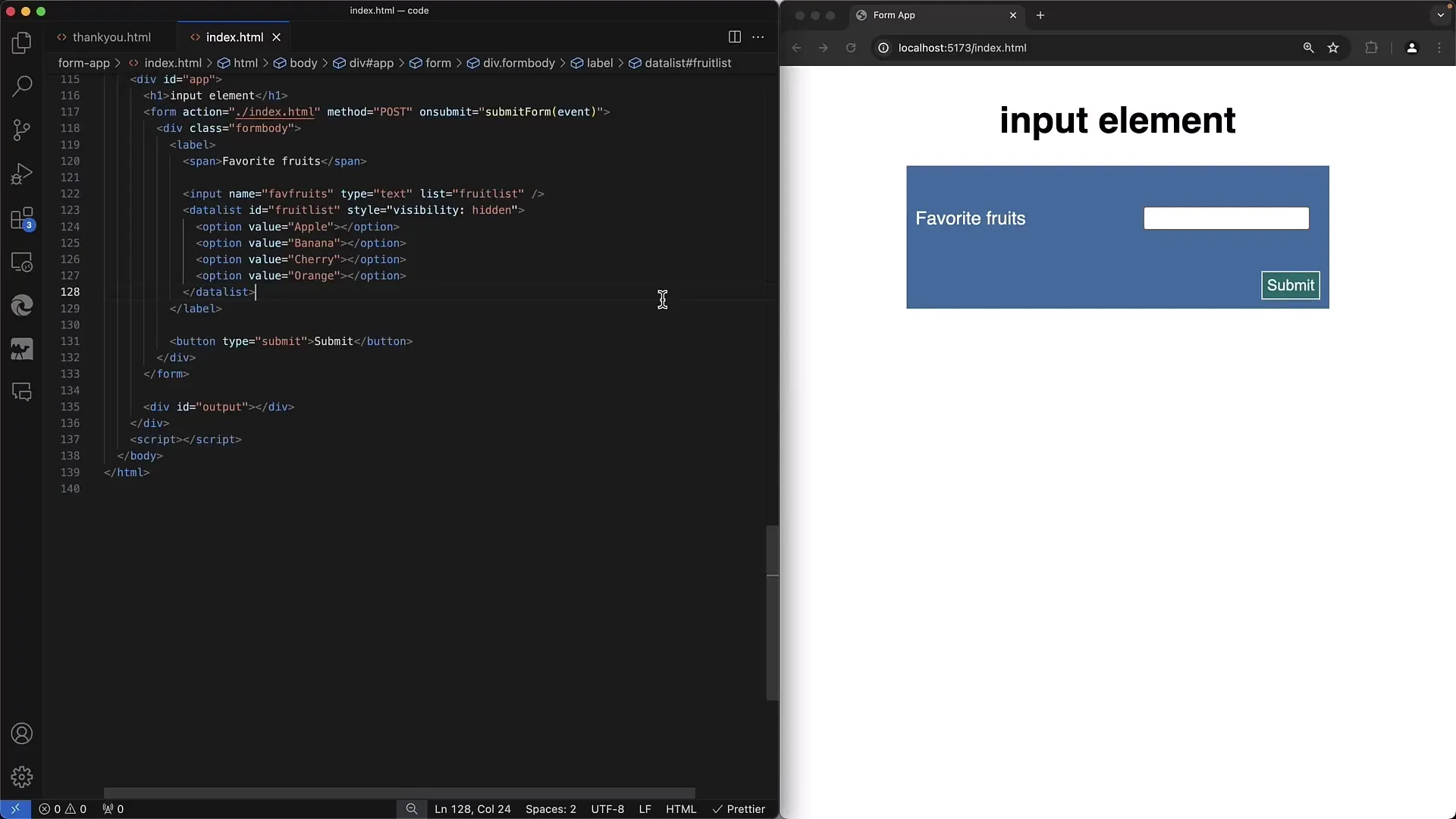
Stap 1: Maak de basisstructuur van het formulier
Begin met de basisstructuur van je HTML-document. Zorg ervoor dat je de metatags en links naar CSS- of JavaScript-bestanden toevoegt, indien nodig.
Stap 2: Voeg het invoerveld toe
Met het invoerveld van het type tekst kun je interactie met de suggestielijsten mogelijk maken. Stel het lijstattribuut in op de ID van uw datalijst, die we in de volgende stap zullen maken.
Stap 3: Datalist-element maken
Maak nu het datalist-element direct na het invoerveld. Wijs een ID toe aan de datalist en voeg verschillende optie-elementen toe. Elk optie-element moet een value-attribuut hebben dat de suggestie weergeeft.
Stap 4: Stijl het invoerveld en de suggestielijsten
Hoewel styling niet absoluut noodzakelijk is, kun je CSS gebruiken om het invoerveld en de suggestielijst er aantrekkelijker uit te laten zien voor de gebruiker. Zorg ervoor dat het datalijstelement zichtbaar is wanneer de gebruiker het nodig heeft.
Stap 5: De suggestielijst testen
Nu moet u het formulier testen. Als u in het invoerveld typt, verschijnen de suggesties. U kunt deze selecteren of uw eigen invoer maken. Controleer hoe de suggesties veranderen op basis van uw invoer.
Stap 6: JavaScript gebruiken voor geavanceerde interacties
Om de functionaliteit verder aan te passen, kunt u JavaScript gebruiken. Onderschep de onchange-gebeurtenis van het invoerveld om extra actie te ondernemen of om de selectie van de gebruiker te verwerken.
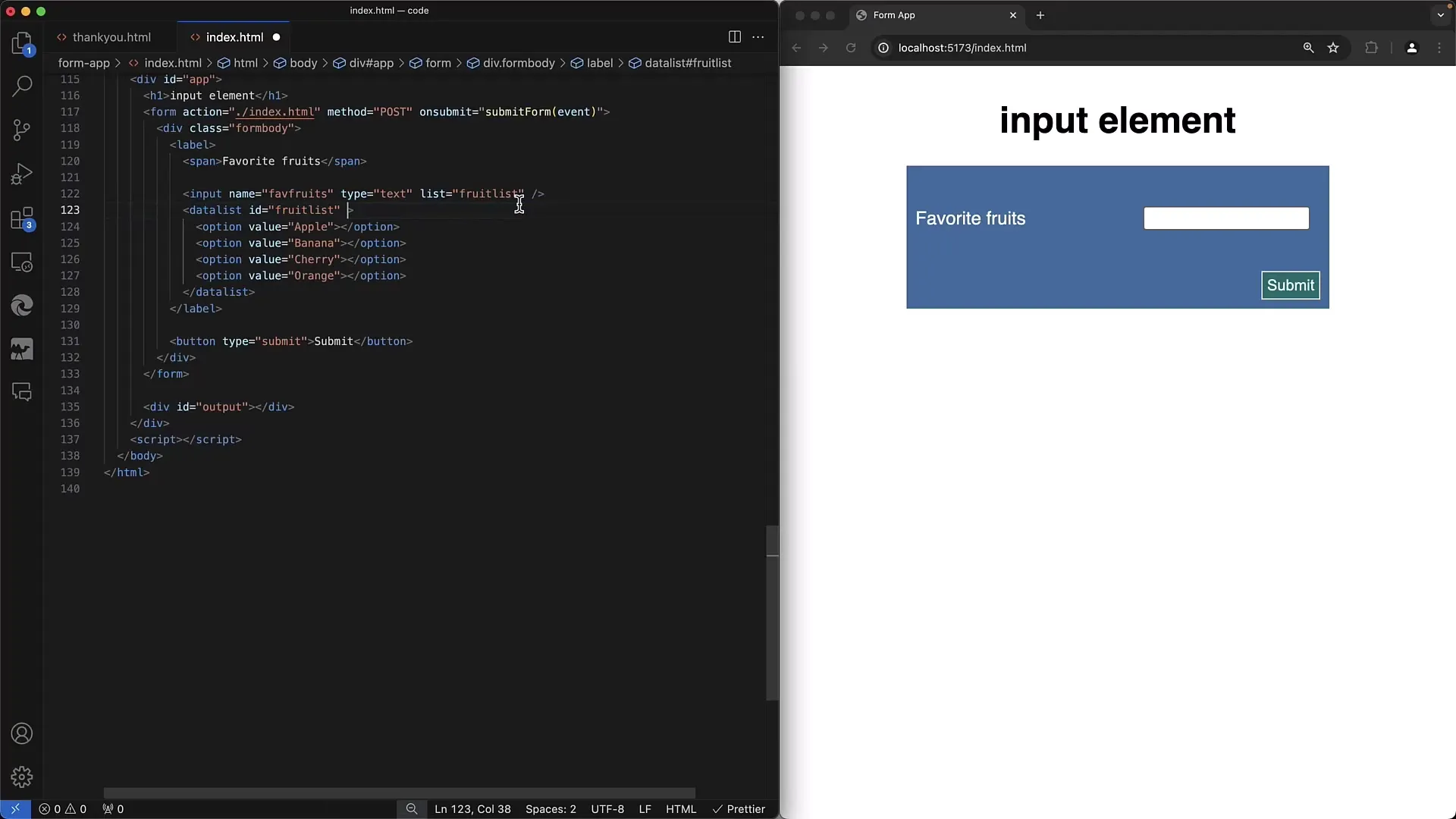
Stap 7: Verborgen invoervelden gebruiken
Als u de waarde die de gebruiker heeft geselecteerd wilt verzenden, kunt u een verborgen invoerveld gebruiken. Zo kunt u ervoor zorgen dat de juiste waarde via het formulier wordt verzonden.
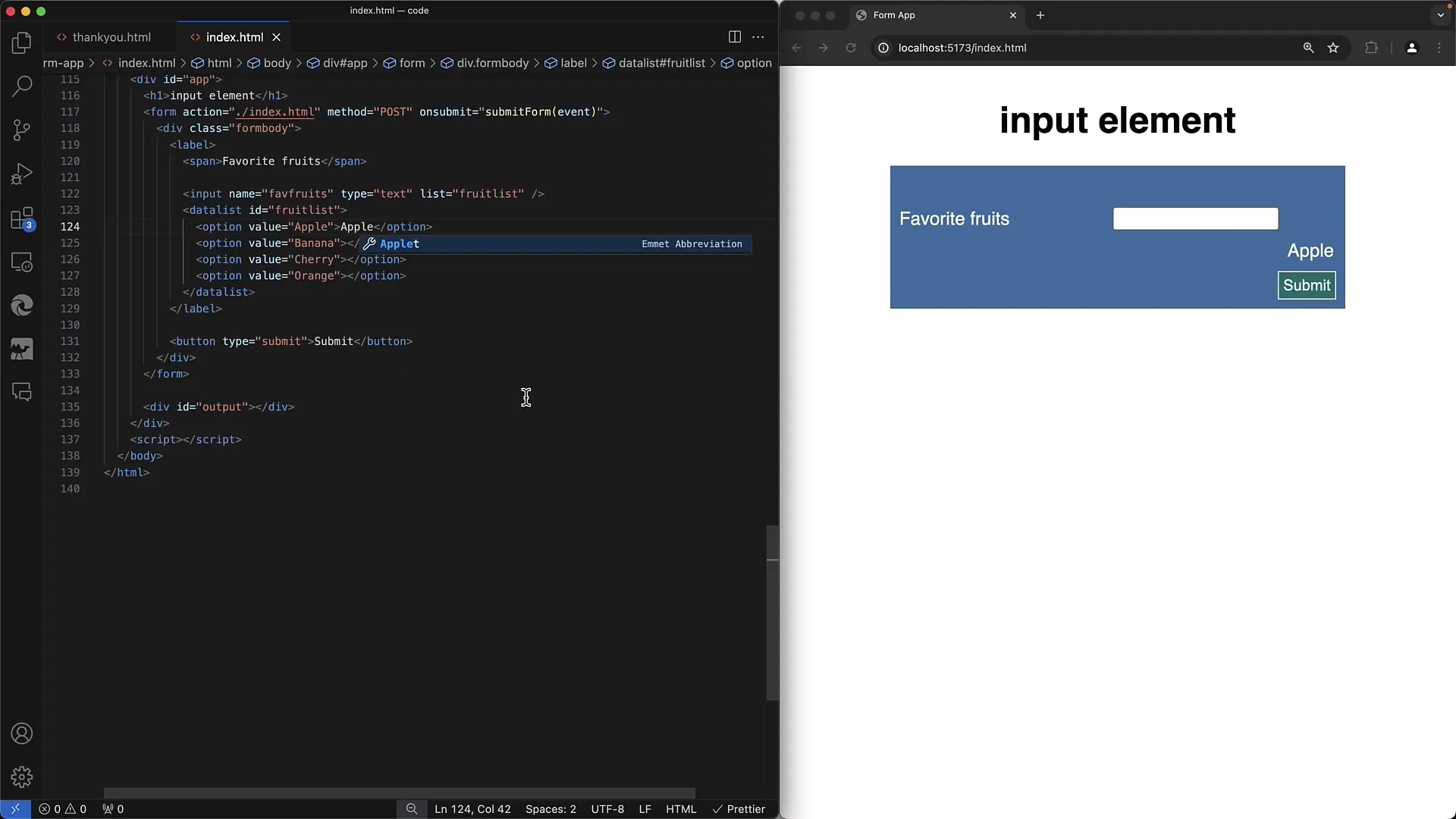
Stap 8: Conclusie en verdere uitleg
Als je bovenstaande stappen hebt gevolgd, heb je met succes een suggestielijst voor je invoerveld gemaakt. Er zijn veel verschillende manieren waarop je deze functie verder kunt aanpassen aan de behoeften van je toepassing.
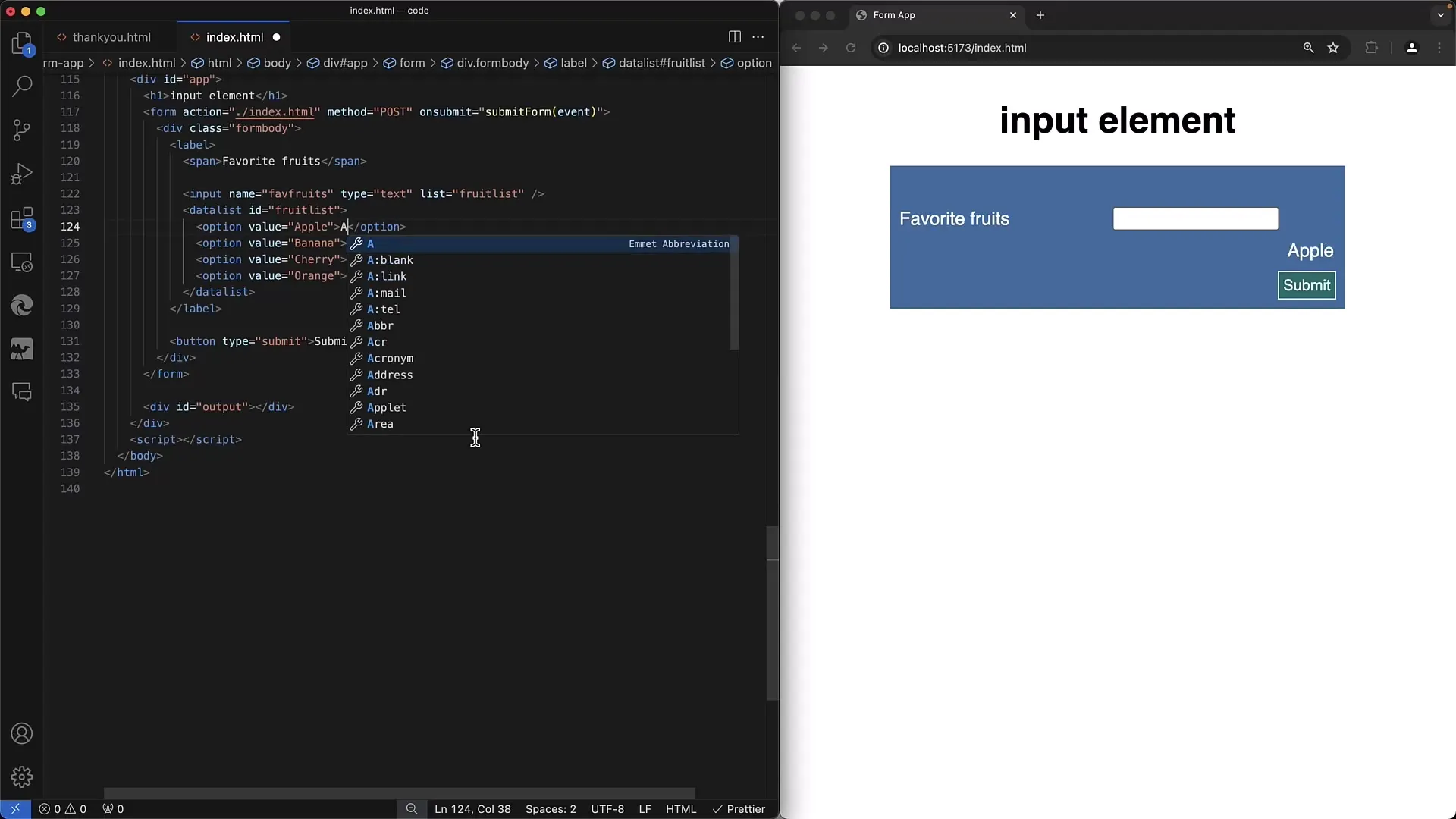
Samenvatting
In deze tutorial heb je geleerd hoe je suggestielijsten kunt maken voor invoervelden in HTML met het element datalist. We hebben gekeken naar de stappen om het formulier te maken en naar mogelijke aanpassingen met CSS en JavaScript.
Veelgestelde vragen
Wat is het datalist-element in HTML?Met het datalist-element kun je een lijst met suggesties voor een invoerveld definiëren.
Hoe koppel ik een invoerveld aan een datalijst? Door het lijstattribuut in het invoerveld in te stellen op de ID van de datalijst.
Kan de gebruiker ook zijn eigen invoer invoeren?Ja, de gebruiker kan zowel kiezen uit de suggesties als zijn eigen waarden invoeren in het invoerveld.
Heb ik JavaScript nodig om de datalijst goed te gebruiken?JavaScript is niet absoluut noodzakelijk, maar kan helpen om de gebruikersinteractie en de verwerking van invoerwaarden te optimaliseren.
Hoe verzend ik de geselecteerde waarde van het invoerveld? U kunt een verborgen invoerveld gebruiken om de weergegeven waarde in te voeren voor het verzenden van het formulier.


